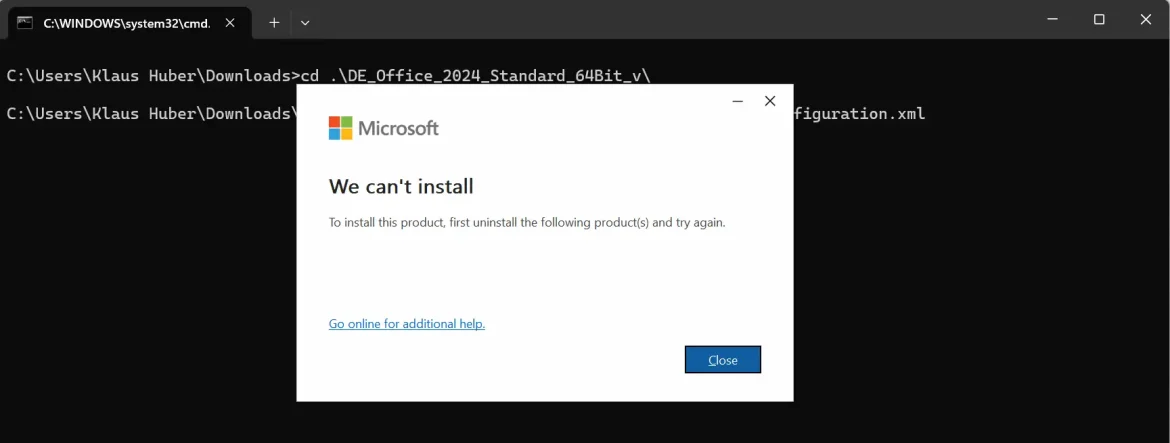Wenn und sobald bei der Installation von Microsoft Office 2024 die Meldung erscheint,
„We can’t install – uninstall the following products first“,
dann liegt dies in aller Regel, also nahezu immer, daran, dass und weil noch verbliebene Reste vorheriger, nicht vollständig entfernter Office-Installationen vorhanden sind – insbesondere dann, wenn zuvor Versionen wie Office 365, Office 2016, Office 2019 oder andere Click-to-Run-Varianten installiert waren und daher weiterhin einzelne Dateien, Registry-Einträge oder Hintergrundkomponenten im System verbleiben, die wiederum die neue Installation blockieren.
In dieser umfassenden Anleitung zeigen wir, wie Sie Office vollständig entfernen, Registry-Reste löschen und Installation blockierende Dienste deaktivieren.
Diese Anleitung ist für Windows 10 & Windows 11 optimiert.
Perfekt für Suchmaschinen & Nutzer – mit den Keywords:
Office lässt sich nicht installieren, Office Fehler „We can’t install“, Office vollständig entfernen, Office Registry löschen, Office Restbestände entfernen, Office 365 entfernen, Office neu installieren, Office 2024 Installationsfehler beheben
Häufige Ursache: Alte Office-Reste blockieren die Installation
Der Fehler tritt insbesondere dann auf, wenn und soweit frühere Office-Versionen nicht vollständig, ordnungsgemäß oder sauber, also weder über die Systemsteuerung noch über das offizielle Microsoft-Deinstallationsprogramm, entfernt oder korrekt deinstalliert worden sind, sodass anschließend bestimmte Programmbestandteile, Registry-Einträge oder Hintergrunddienste weiterhin im System verbleiben und dadurch die Installation der neuen Version verhindern.
Selbst nach der normalen Deinstallation bleiben:
- Registry-Einträge
- Click-to-Run-Dienste
- Office-Ordner
- AppData-Daten
- ProgramData-Einträge
zurück und verhindern die Installation von Office 2024.
Schritt 1 – Office restlos mit Microsoft-Tool entfernen
Microsoft bietet ein offizielles Entfernungstool:
Download: Microsoft Webseite
Nach dem Start:
- Office entfernen auswählen
- Alle Office-Versionen markieren
- Entfernen lassen
- PC neu starten
Dieses Tool entfernt 80–90 % der Problemstellen – der Rest erfolgt manuell.
Schritt 2 – Alle Office-Ordner im Dateisystem löschen
Löschen Sie daher unbedingt, und zwar vollständig sowie sorgfältig, die nachfolgenden Pfade, sofern und soweit diese auf Ihrem System tatsächlich vorhanden sein sollten, damit sämtliche verbliebenen Office-Bestandteile restlos entfernt werden können.
Program Files
C:\Program Files\Microsoft Office
C:\Program Files\Common Files\Microsoft Shared\Office16
Program Files (x86)
C:\Program Files (x86)\Microsoft Office
C:\Program Files (x86)\Common Files\Microsoft Shared\Office16
ProgramData
C:\ProgramData\Microsoft\Office
AppData (Benutzerbezogen)
C:\Users\<Benutzername>\AppData\Local\Microsoft\Office
C:\Users\<Benutzername>\AppData\Roaming\Microsoft\Office
Schritt 3 – Office-Einträge in der Registry löschen (Wichtig!)
⚠️ Vorsicht: Nur Office-Schlüssel löschen!
HKEY_LOCAL_MACHINE (HKLM)
HKEY_LOCAL_MACHINE\SOFTWARE\Microsoft\Office
HKEY_LOCAL_MACHINE\SOFTWARE\Microsoft\Office\ClickToRun
HKEY_LOCAL_MACHINE\SOFTWARE\Microsoft\Office\15.0
HKEY_LOCAL_MACHINE\SOFTWARE\Microsoft\Office\16.0
WOW6432Node (32-Bit-Office auf 64-Bit Windows)
HKEY_LOCAL_MACHINE\SOFTWARE\WOW6432Node\Microsoft\Office
HKEY_CURRENT_USER (HKCU)
HKEY_CURRENT_USER\Software\Microsoft\Office
HKEY_CURRENT_USER\Software\Microsoft\Office\Outlook
HKEY_CURRENT_USER\Software\Microsoft\Office\16.0\Common
Alle Office-Reste hier müssen entfernt werden.
Schritt 4 – Office Click-to-Run Dienst deaktivieren
Manchmal bleibt dieser Dienst aktiv:
- Windows-Taste drücken
- services.msc eingeben
- Folgenden Dienst suchen:
Microsoft Office Click-to-Run Service
- Dienst beenden
- Starttyp auf deaktiviert setzen
Der Schritt 5 – Office 2024 erneut installieren
Nutzen Sie im CMD:
setup.exe /configure configuration.xml
Wenn und sobald wirklich alle zuvor beschriebenen Schritte vollständig, korrekt und in der vorgesehenen Reihenfolge ausgeführt worden sind, lässt sich Microsoft Office 2024 in der Regel stets, also praktisch immer, erfolgreich und ohne weitere Fehlermeldungen installieren.
Mit dieser Anleitung lösen Sie 99 % aller Office-Installationsfehler
Diese Anleitung ist vollständig optimiert, um jede Form von Installationsproblemen bei Office 2024 zu beseitigen – inklusive der hartnäckigsten Registry- und Systemreste.
Kaufen Sie Jetzt online direkt bei Softwareindustrie24 das Microsoft Office Paket zum besten Preis!